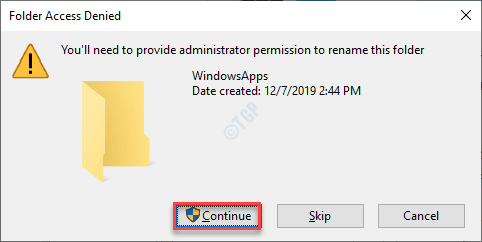Microsoft Store에는 사용자가 응용 프로그램 (주로 크기가 매우 큰 게임)의 앱 데이터를 별도의 위치에 저장할 수있는 기능이 있습니다. 하지만 즐겨 찾는 게임을 다운로드 할 기본 위치를 설정하는 동안이 오류 메시지가 표시 될 수 있습니다.기본 저장 위치를 설정할 수 없습니다. 오류 코드 – 0x80070005‘. 이 문제는 일반적으로 특정 폴더 (이 경우 WindowsApp 폴더)에 대한 적절한 권한이 없기 때문에 발생합니다.
해결 방법
1. 관리 계정을 사용하여 시스템에 로그인하십시오. 그런 다음 MS Store에서 기본 위치를 다시 설정하십시오.
2. 외부 장치를 기본 저장소로 설정하려는 경우 올바르게 연결되어 있는지 확인하십시오.
수정 1 – WindowsApps 폴더 이름 바꾸기
WindowsAppds 폴더의 이름을 바꾸면 문제가 해결됩니다.
1. 눌러 Windows 키 + E 키를 눌러 파일 탐색기 화면을 엽니 다.
2. 다음으로“전망”을 클릭합니다.
3. 그런 다음 "옵션“.

4. 에서 폴더 옵션 창에서“전망" 탭.
5. 금후, 검사 옵션 "숨겨진 파일, 폴더 및 드라이브 표시“.

6. 그 후 "대다”다음에“확인“.

이제 컴퓨터에서 숨겨진 폴더를 볼 수 있습니다.
7. 파일 탐색기에서이 위치로 이동 –
C: / 프로그램 파일
8. “WindowsApps" 폴더.
9. 폴더를 마우스 오른쪽 버튼으로 클릭 한 다음“이름 바꾸기“.

10. 폴더 이름을“WindowsAppsOld“.

11. 프롬프트가 표시되면“계속하다“.
파일 탐색기를 닫습니다. 그런 다음 컴퓨터에서 파일의 기본 위치를 설정해보십시오.
Windows는 폴더를 인식하지 못하고 프로세스 중에 새 폴더를 만듭니다. 이것은 확실히 문제를 해결할 것입니다.
노트: - 작동하지 않으면 PC를 안전 모드로 다시 시작한 다음 WindowsApps 폴더. 이제 PC를 정상적으로 시작하십시오.
수정 2 – WindowsApps 폴더 소유
이 문제가 발생할 수있는 이유 중 하나는 WindowsApps에 적절한 권한이없는 경우입니다.
1. 눌러 Windows 키 + R 함께 키.
2. 그런 다음이 주소를 붙여넣고 시작하다.
C: \ 사용자 \ % 사용자 이름 % \ AppData \ Local

3. 로컬 폴더가 열리면“패키지”폴더를 클릭하고“속성“.
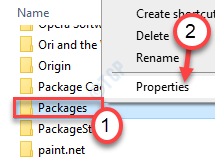
4. 그 후 "보안" 탭.
5. 그런 다음 "많은”를 눌러 고급 설정을 확인하십시오.
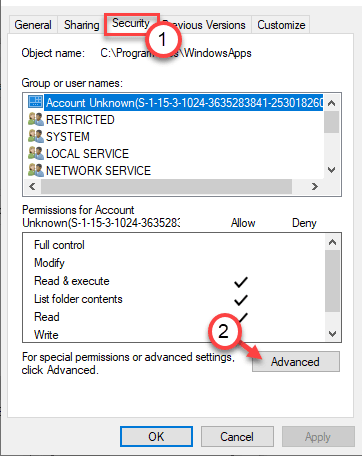
6. 폴더의 현재 소유자가 'TrustedInstaller'임을 알 수 있습니다.
7. 변경하려면 "변화“.
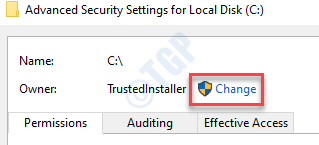
8. 그런 다음 "많은“.
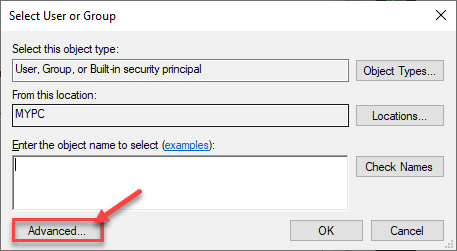
9. 그룹 목록을 보려면 "지금 찾기”
10. 여기에서 사용자 및 그룹 목록을 찾을 수 있습니다. 그룹 또는 사용자 목록을 아래로 스크롤하고 귀하의 사용자 이름.
(저에게는 계정 이름이므로 "Sambit"입니다. )
11. 클릭 "확인“.
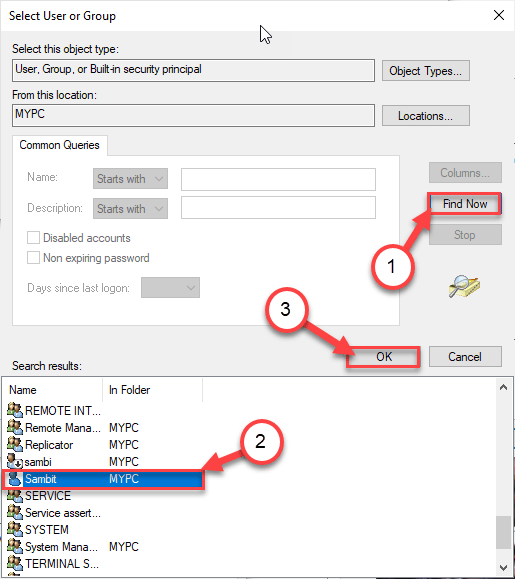
10. 마지막으로“확인”을 눌러 소유권을 변경합니다.

11. 지금, 검사 “하위 컨테이너 및 개체의 소유자 교체“. 클릭 "대다”을 눌러 변경 사항을 지금까지 저장합니다.

12. 이제 폴더에 대한 모든 권한을 계정에 부여해야합니다.
13. 교장을 선택해야합니다. 클릭 "더하다“.

13. 그 후 "교장 선택“.
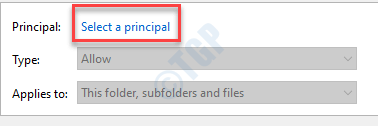
14. 다시“많은“.

14. 다시“지금 찾기“.
15. 다음으로 아래로 스크롤하여 사용자 이름을 선택하십시오. (이 컴퓨터의 경우 "삼빛“.)
16. "를 클릭하여 변경 사항을 저장합니다.확인“.
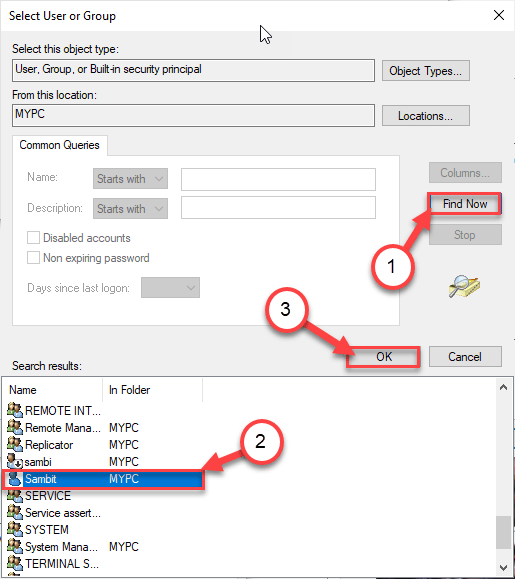
17. 클릭 "확인”을 눌러이 개체를 추가하십시오.

18. 다음으로“완전한 통제하에있는”옵션.
19. 그런 다음 "확인“.
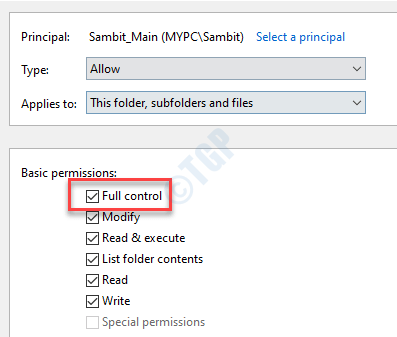
20. 마지막으로“대다”다음에“확인“.

21. 고급 보안 설정에서“상속 활성화“.

22. 고급 보안 설정으로 돌아가서“대다”및“확인”을 눌러 저장합니다.

파일 탐색기 화면을 닫습니다. 재시작 너의 컴퓨터.
노트–
컴퓨터에서 여전히 문제가 발생하면 다음 지침을 따르십시오.
1. 먼저 파일 탐색기를 엽니 다.
2. 그런 다음이 위치로 이동합니다.
C: / 프로그램 파일
3. 다음으로“WindowsApps”폴더를 클릭하고“속성”을 눌러 수정합니다.

4. 이제 다음에 언급 된 지침을 따르십시오. 단계 – 4 ...에 단계 – 22 폴더를 소유하기 위해 수정 2의.
이것은 확실히 문제를 해결할 것입니다.
Store 창을 열고 시스템의 기본 위치를 설정해보십시오. 오류 메시지는 더 이상 표시되지 않습니다.